|
Fight Like A Girl

Dieses Tutorial wurde mit PSP 12 geschrieben.
Es lässt sich aber auch mit den Vorgängerversionen problemlos nacharbeiten.
© Biene - All Rights Reserved. Bitte lest meine
Terms of Use.
Vervielfältigen oder Nutzung für
Bastelforen als Aufgabe nur mit meiner Erlaubnis !
Du benötigst dieses
Material.
Such dir bitte selber eine geeignete Haupttube.
Meine ist ©Arthur Crowe und nicht im Material enthalten.
Seine schönen Tuben nebst Lizenz kannst du in seinem
Store erwerben.
Die Maske Vix_BigMask019.png ist von Vix.
Diese findest du
hier im Paket vom 17. Juni 2011 (Set2)
Das Scrapkit Fight like a girl ist von Melissa (Creative
Misfits).
Dieses kannst du dir
hier downloaden.
Ein riesengroßes Dankeschön geht an die fleißigen
Bastler & Tuber
der Tubengruppen denen ich angehöre.
Das Wasserzeichen der einzelnen Tuben ist in den Tuben enthalten.
Das © bleibt beim jeweiligen Original Artist.
Filter:
Xero - Porcelain
Such dir aus dem Kit oder deiner Tube eine schöne VG
Farbe.
Ich habe #f980bb benutzt.
Öffne die Maske und minimiere die Ansicht.
Öffne eine neue Leinwand 700 x 700 px weiß.
Ebenen - neue Rasterebene.
Füll die Ebene mit deiner ausgesuchten Farbe.
Ebenen - neue Maskenebene - Aus Bild.
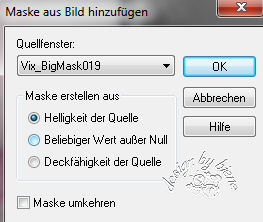
Zusammenfassen - Gruppe zusammenfassen.
Wenn du magst kannst du hier einen Glitter einfügen.
Öffne das Kit.
Aktiviere Raster 13.
Kopiere dem Doodle als neue Ebene in dein Bild.
Bild - Frei drehen - 30 Grad - nach rechts - nichts
angeklickt.
Schieb den Doodle nach oben links.
Ebenen - duplizieren.
Bild - Horizontal und Vertikal Spiegeln.
Beide Doodles:
Effekte - 3D-Effekte - Schlagschatten.
2 - 2 - 40 - 5 - schwarz.
Wechsel auf das Kit.
Aktiviere Raster 21.
Kopiere den Splash als neue Ebene in dein Bild.
Bild - Vertikal Spiegeln.
Schieb ihn etwas nach rechts.
Öffne mein Material.
Die Ebenen sind unsichtbar gestellt.
Öffne zunächst einmal die Sichtbarkeit aller Ebenen.
Schließe das Material nach dem Kopieren nicht.
Aktiviere die Ebene bca frame biene.
Kopiere den Frame als neue Ebene in dein Bild.
Öffne deine ausgesuchte Tube bzw. das Closeup.
Kopiere es als neue Ebene in dein Bild.
Rechtsklick in die Ebene - Anordnen - nach unten
verschieben.
Schieb das Closeup dort schön zurecht.
Wechsel auf die oberste Ebene zurück.
Aktiviere deinen Zauberstab - Toleranz und Randschärfe
0.
Klick mit dem Zauberstab in die Mitte des Frames.
Auswahl - ändern - vergrößern 5 px.
Wechsel zwei Ebenen tiefer.
Ebenen - neue Rasterebene.
Öffne aus dem Kit die Papers.
Aktiviere Raster 5 - Bearbeiten - Kopieren.
Wechsel auf dein Bild zurück.
Bearbeiten - In eine Auswahl einfügen.
Auswahl - umkehren.
Wechsel eine Ebene höher.
Drück einmal die Entf-Taste deiner Tastatur.
Auswahl - aufheben.
Effekte - Filter - Xero - Porcelain - Standard.
Setz die Deckfähigkeit auf 62%.
Wechsel auf die oberste Ebene zurück.
Effekte - 3D-Effekte - Schlagschatten.
2 - 2 - 50 - 8 - schwarz.
Wechsel auf das Kit.
Aktiviere Raster 20.
Kopiere den Glitter als neue Ebene in dein Bild.
Bild - Größe ändern - 95% - Größe aller Ebenen anpassen
- ausgeklickt.
Schieb den Glitter nach unten zum Frame.
Öffne deine ausgesuchte Tube.
Kopiere einen Teil - siehe Vorschaubild - als neue Ebene
in dein Bild.
Schieb sie nach rechts.
Effekte - 3D-Effekte - Schlagschatten.
2 - 4 - 50 - 20 - schwarz.
Wechsel auf das Kit.
Aktiviere Raster 17.
Kopiere die Rose als neue Ebene in dein Bild.
Bild - Frei drehen - 90 Grad - nach rechts - nichts
angeklickt.
Verkleinere sie auf 60%.
Schieb sie nach links an den Frame.
Effekte - 3D-Effekte - Schlagschatten.
2 - 2 - 50 - 8 - schwarz.
Wechsel auf das Kit.
Aktiviere Raster 7.
Kopiere die Schuhe als neue Ebene in dein Bild.
Schieb sie nach links an den Frame.
Effekte - 3D-Effekte - Schlagschatten.
2 - 2 - 50 - 8 - schwarz.
Wechsel auf das Kit.
Aktiviere Raster 10.
Kopiere die Kerze als neue Ebene in dein Bild.
Schieb sie nach rechts an den Frame.
Effekte - 3D-Effekte - Schlagschatten.
2 - 2 - 50 - 8 - schwarz.
Wechsel auf das Kit.
Aktiviere Raster 9.
Kopiere den Button als neue Ebene in dein Bild.
Schieb ihn nach links an den Frame.
Effekte - 3D-Effekte - Schlagschatten.
2 - 2 - 50 - 8 - schwarz.
Wechsel auf das Kit.
Aktiviere Raster 23.
Kopiere das Wording als neue Ebene in dein Bild.
Verkleinere es auf 70%.
Schieb es nach links vor die Schuhe.
Effekte - 3D-Effekte - Schlagschatten.
2 - 2 - 50 - 5 - schwarz.
Füge nun die nötigen ©Infos, deinen Namen oder
Wasserzeichen ein.
Schalte die weiße HG Ebene unsichtbar.
Klick in eine der sichtbaren Ebenen.
Zusammenfassen - sichtbare zusammenfassen - als png.
abspeichern und fertig bist du!

Ich hoffe du hattest ebenso viel Spaß wie ich an diesem
Tut!
- 7. Oktober 2013 -
- Home -
|